고품질로 비디오를 밝게 만드는 방법
비디오를 밝게 하고 시청하기 더 명확하게 만드는 자세한 단계를 알아보세요.
- AnyRec 비디오 변환기: "파일 추가" > "편집" > "효과 및 필터" > "기본 효과" 아래의 "밝기" > "확인" > "모두 변환"을 클릭합니다.
- 인샷: "비디오" > "필터" > "밝기" 변경 > "저장"을 탭하세요.
- PowerDirector: "새 프로젝트" > "밝기" > "재생" > "공유" > "제작"을 탭하세요.
안전한 다운로드
안전한 다운로드
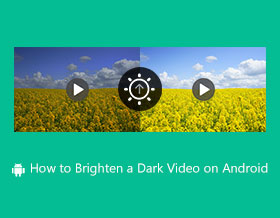
어두운 동영상은 시청자의 시청 경험에 영향을 미치고 조회수 감소로 이어집니다. 따라서, 비디오 밝게 하기 아마추어에게는 성가신 일이지만 당신에게는 필요합니다. 실제로 시중에는 아마추어가 동영상을 빠르게 밝게 만드는 데 적합한 앱이 많이 있습니다. 고품질 결과를 얻을 수 있도록 이 문서에서는 Windows/Mac/Android/iPhone에서 효율적인 3가지 방법을 제공합니다. 계속해서 읽어보시고 알아보세요.
가이드 목록
Windows/Mac에서 비디오를 밝게 하는 효율적인 방법 Android/iPhone에서 동영상을 밝게 만드는 2가지 방법 모든 장치에서 비디오를 밝게 하는 방법에 대한 FAQWindows/Mac에서 비디오를 밝게 하는 효율적인 방법
랩톱이나 컴퓨터에서 비디오를 편집하면 두 가지 기능이 제공됩니다. 그러나 비디오를 밝게 하는 기능을 제공할 수 있는 응용 프로그램은 많지 않습니다. 따라서 사용할 수있는 권장 도구는 AnyRec Video Converter, 다기능 솔루션. 직관적인 인터페이스를 통해 비디오 편집에 필요한 기능에 가장 쉽게 액세스할 수 있습니다. 또한 장치에 저장할 때 비디오가 왜곡되는 것을 허용하지 않습니다. 대신 AI 기술을 사용하여 이미지 품질의 흐릿한 부분을 감지하고 수정합니다. AnyRec Video Converter를 사용하여 Windows 및 Mac에서 비디오를 밝게 하십시오.

개선 도구를 사용하여 어두운 비디오 파일을 조심스럽게 최적화하고 밝게 하여 고품질 출력을 생성합니다.
비디오 콜라주를 변환, 향상, 편집 또는 생성하기 위해 파일을 가져올 때 파일 크기 제한이 없습니다.
속도 컨트롤러, 리버서, 볼륨 부스터 및 병합과 같은 다른 비디오 편집 도구를 제공합니다.
사용자가 MP4, MOV, AVI, WebM, VOB 등과 같은 출력 형식으로 밝은 비디오를 저장할 수 있습니다.
안전한 다운로드
안전한 다운로드
필터와 밝기를 변경하여 비디오를 밝게
1 단계.공식 웹사이트에서 AnyRec Video Converter를 다운로드하세요. 장치에 설치한 후 소프트웨어를 열어 비디오를 밝게 합니다. 폴더에서 비디오를 추가하려면 "파일 추가" 버튼을 클릭하세요. 비디오를 기본 인터페이스로 끌어서 놓을 수도 있습니다.

2 단계.원하는 파일을 성공적으로 업로드한 후 업로드된 파일 아래의 "편집" 버튼을 클릭하세요. 그런 다음 "효과 및 필터"버튼을 클릭하십시오. 필터나 효과를 적용하지 않고도 "기본 효과" 옵션을 사용하여 비디오의 조명을 수정할 수 있습니다.

3단계."워터마크, 오디오, 자막" 버튼을 클릭하시면 더 많은 편집이 가능합니다. 모든 변경 사항을 저장하려면 "확인"버튼을 클릭하십시오. 메인 인터페이스에서 "다음에 저장" 버튼을 클릭하고 지정된 폴더를 선택하세요. 그런 다음 "모두 변환" 버튼을 클릭하여 편집된 비디오 파일을 저장합니다.

팁: 영상을 성공적으로 밝게 한 후에는 유사한 영상을 찾을 수도 있습니다. 틱톡 필터 에서 비디오에 적용 AnyRec Video Converter, TikTok에 게시된 동영상으로 더 많은 시청자를 유치할 수 있습니다.
안전한 다운로드
안전한 다운로드
Android/iPhone에서 동영상을 밝게 만드는 2가지 방법
Android 또는 iOS에서 비디오를 밝게 하는 방법이 궁금한 경우 비디오 조명을 수정하는 데 도움이 될 수 있는 간단한 무료 앱이 있습니다. 다행히 가이드의 이 부분은 App Store 또는 Play Store에서 다운로드할 수 있는 최고의 앱으로 준비되어 있습니다. 모든 앱으로 비디오를 밝게 하는 방법에 대한 간단한 단계를 따를 수도 있습니다.
1. 인샷
Inshot은 고유한 기능을 제공하는 강력한 HD 동영상 편집기입니다. InShot에는 다양한 전환 효과, 필터, 음악 및 이모티콘이 있을 뿐만 아니라 아마추어도 적용할 수 있는 쉬운 조작이 있습니다. 틱톡 인기곡 비디오에 빠르게 추가하거나 비디오를 다른 클립으로 분할합니다.
Inshot으로 비디오를 밝게 하는 방법:
1 단계.모바일 장치에서 Inshot 앱을 다운로드하고 실행하십시오. "동영상" 버튼을 탭하고 편집하려는 동영상을 가져옵니다.
2 단계.그런 다음 필터 탭으로 이동하여 조정 버튼을 누릅니다. 밝기 옵션은 비디오를 원하는 조명으로 밝게 할 수 있습니다.
3단계.모든 변경 사항을 저장하려면 "체크" 버튼을 탭하세요. 변경 사항을 미리 보고 화면 오른쪽 상단에 있는 "저장" 버튼을 탭하세요.

2. 파워디렉터
이 앱은 Android 및 iOS에서 잘 알려진 동영상 편집 도구입니다. 비디오 파일을 편집하는 데 사용할 수 있는 다양한 기능이 있습니다. 최적화 프로그램은 미디어 파일의 밝기를 조정하는 데에도 적합합니다. PowerDirector는 최고의 비디오 편집 도구를 제공하지만 Pro 버전을 구입하지 않으면 대부분의 고유한 기능에 액세스할 수 없습니다.
PowerDirector를 사용하여 비디오를 밝게 하는 방법:
1 단계.App Store 또는 Play Store로 이동하여 앱을 다운로드하여 동영상을 밝게 만들어보세요. "새 프로젝트" 버튼을 탭하고 원하는 화면비를 선택하세요. 그런 다음 갤러리에서 편집하려는 비디오 파일을 선택하십시오.
2 단계.편집 화면에서 타임라인의 영상을 탭하세요. 화면 하단에서 왼쪽으로 스크롤하여 조정을 찾습니다. 그런 다음 "밝기" 버튼을 탭하고 비디오의 밝기를 조정하세요. 효과가 만족스러우면 재생 버튼을 눌러 변경 사항을 적용하세요.
3단계.브라이트닝 과정이 끝나면 공유 버튼을 탭하세요. 다음으로 저장 장소와 내보내기 해상도를 선택해야 합니다. 설정한 후 "제작" 버튼을 탭하여 비디오를 내보냅니다.

모든 장치에서 비디오를 밝게 하는 방법에 대한 FAQ
-
좋은 조명으로 비디오를 캡처하는 방법은 무엇입니까?
동영상 촬영 시 조명이 좋은 좋은 장소를 찾지 못했다면 대안으로 카메라 노출을 조정할 수 있습니다. 그런 다음 증가된 밝기로 촬영하고 있는지 확인하십시오.
-
밝기와 대비의 차이점은 무엇입니까?
밝기는 이미지의 전체적인 밝기 또는 어두움을 의미합니다. 그것을 높이면 모든 픽셀에서 비디오를 밝게 할 수 있습니다. 대비를 사용하면 프레임에서 더 밝거나 어두운 영역이 훨씬 더 어두워집니다.
-
VLC는 Windows에서 비디오를 밝게 할 수 있습니까?
네, VLC를 통해 밝기를 자유롭게 조정할 수 있습니다. 앱을 열고 미디어 버튼을 클릭하세요. 파일 열기 버튼을 클릭하여 파일을 추가하세요. 그런 다음 도구 버튼을 클릭한 다음 효과 및 필터 버튼을 클릭합니다. 원하는대로 비디오의 밝기를 조정하십시오.
결론
이제 Windows, Mac, Android 및 iOS에서 비디오를 밝게 하는 방법을 배웠으므로 비디오가 흐리게 표시되더라도 실망하지 않을 것입니다. AnyRec Video Converter는 보다 효과적인 방법으로 비디오를 밝게 만드는 임팩트 있는 미디어를 만드는 전문 소프트웨어입니다. 무료 평가판을 사용해 보고 다른 강력한 기능을 경험해 보십시오.
안전한 다운로드
안전한 다운로드
